Come inviare una richiesta di riunione su Microsoft Outlook
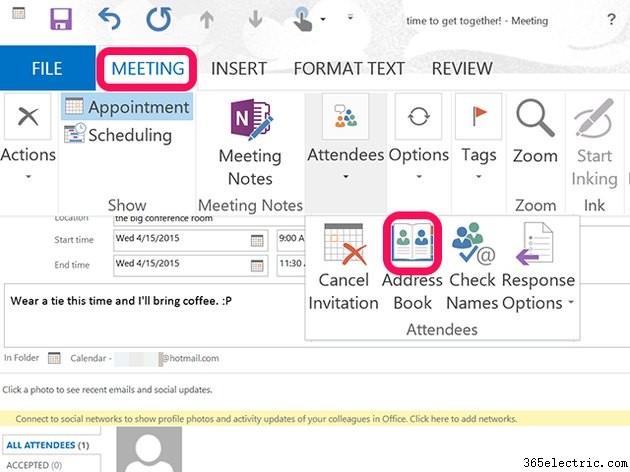
Poiché Microsoft Outlook integra la posta elettronica, il calendario e i contatti, inviare una richiesta di riunione può essere un'attività piuttosto semplice. Basta inserire i nomi delle persone che stai invitando, l'ora e il luogo e premere il pulsante Invia per portare a termine il lavoro. Tuttavia, Microsoft ha inserito molte funzionalità aggiuntive in questa attività, che possono migliorare la tua richiesta di riunione, soprattutto se il tuo ufficio utilizza Microsoft Exchange.
Passaggio 1
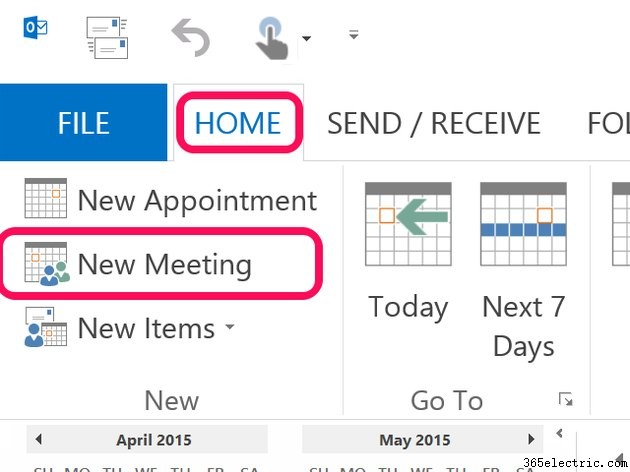
Avvia Outlook e fai clic sul Calendario icona nella parte inferiore del menu a sinistra. Nella scheda Home del calendario, fai clic su Nuova riunione icona. Per creare una nuova riunione da qualsiasi posizione in Outlook, puoi anche premere Ctrl-Maiusc-Q .
Passaggio 2
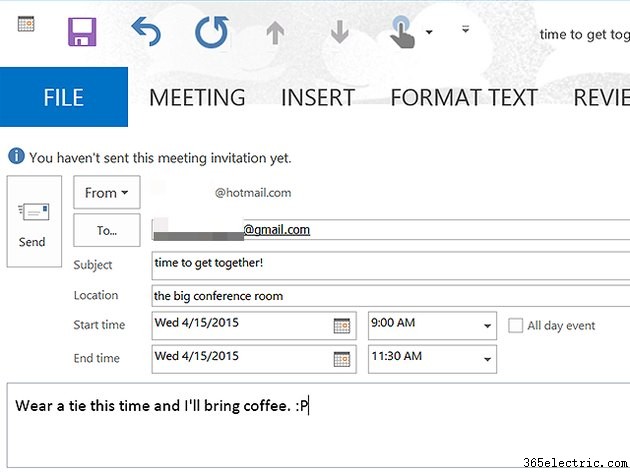
Inserisci i dettagli della riunione nei campi appropriati. Posiziona il cursore sull'Oggetto campo e digitare un nome per la riunione. Seleziona la Posizione campo e digitare un indirizzo, edificio o stanza. Fai clic su Ora di inizio e Ora di fine " e specifica l'ora di inizio e di fine della riunione. In alternativa, seleziona Tutto il giorno casella di controllo per eventi che durano 24 ore, da mezzanotte a mezzanotte delle date specificate. Seleziona il Messaggio campo nella parte inferiore della finestra di dialogo se è necessario digitare un messaggio appropriato per gli invitati.
Se il tuo ufficio utilizza Microsoft Exchange, potresti anche avere una Stanze opzione, così puoi vedere se una stanza specifica è disponibile e prenotarla per la tua riunione.
Passaggio 3
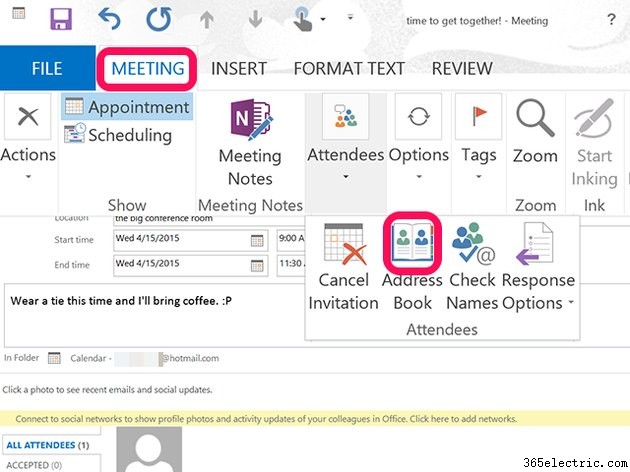
Per inserire i nomi delle persone che vuoi invitare, seleziona A campo. Se qualcuno non è già nei tuoi contatti di Outlook, puoi semplicemente inserire i suoi indirizzi e-mail. Per aprire la tua rubrica, fai clic su Riunione scheda, seleziona Partecipanti e fai clic su Rubrica .
Il menu Partecipanti ti offre anche la possibilità di annullare una riunione pianificata e specificare le opzioni di risposta per i destinatari, incluso dare ai destinatari la possibilità di proporre un orario diverso per la riunione.
Passaggio 4
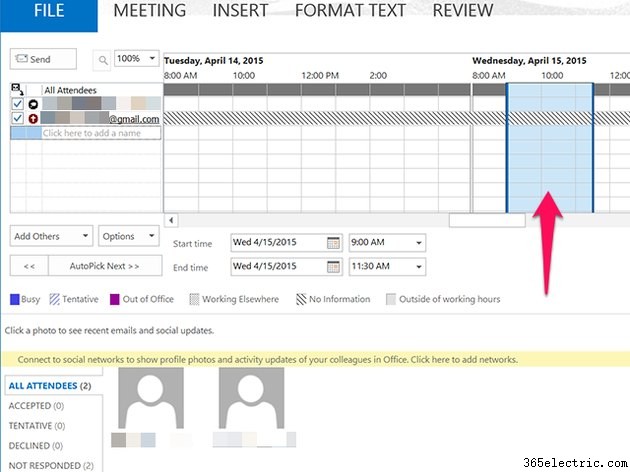
Fai clic su Programma icona appena sotto l'icona Riunione nella scheda Home se desideri verificare che la riunione sia adatta alla tua pianificazione. I calendari dei destinatari potrebbero essere visualizzati anche se ti trovi sulla stessa rete Exchange e se disponi dell'autorizzazione per visualizzare i loro calendari.
Se sei un utente di Exchange, fai clic su Assistente pianificazione per trovare l'ora e il luogo migliori per incontrarsi in base agli orari dei destinatari e alla disponibilità delle sale.
Passaggio 5
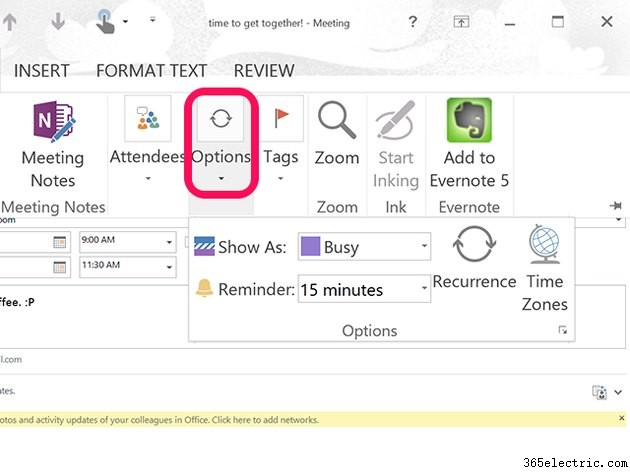
Fai clic su Opzioni icona nella scheda Riunione per selezionare la modalità di visualizzazione dell'ora della riunione nel calendario. Le opzioni aggiuntive qui ti consentono anche di impostare un promemoria per la riunione e specificare se la riunione sarà ricorrente o meno, ad esempio per impostare riunioni settimanali o mensili.
Passaggio 6
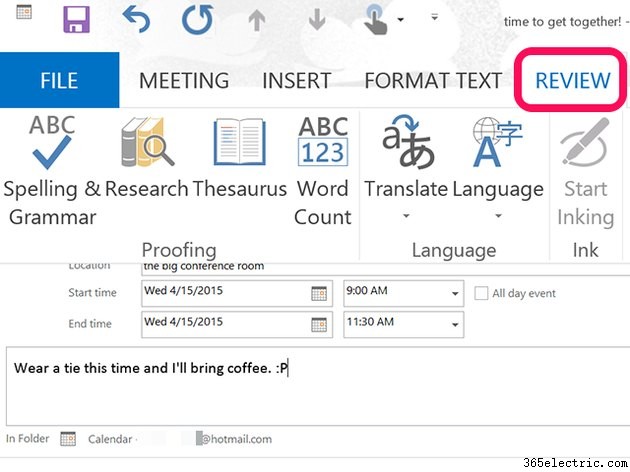
Fai clic su Revisione scheda per controllare l'ortografia e la grammatica nella richiesta di riunione. Tieni presente che le opzioni aggiuntive qui presenti ti danno la possibilità di tradurre la richiesta in altre lingue, nonché di controllare i fusi orari e persino di accedere a un thesaurus.
